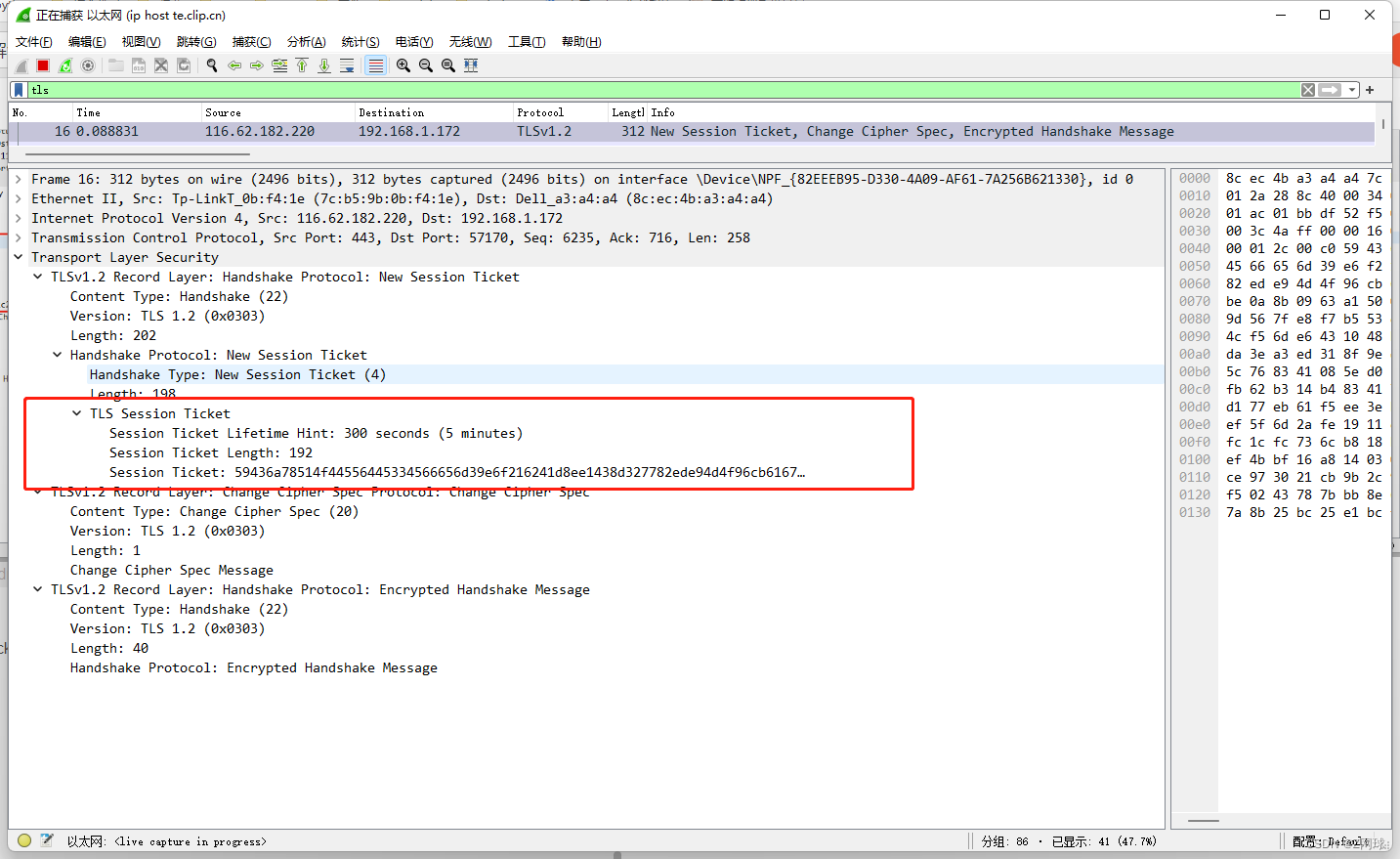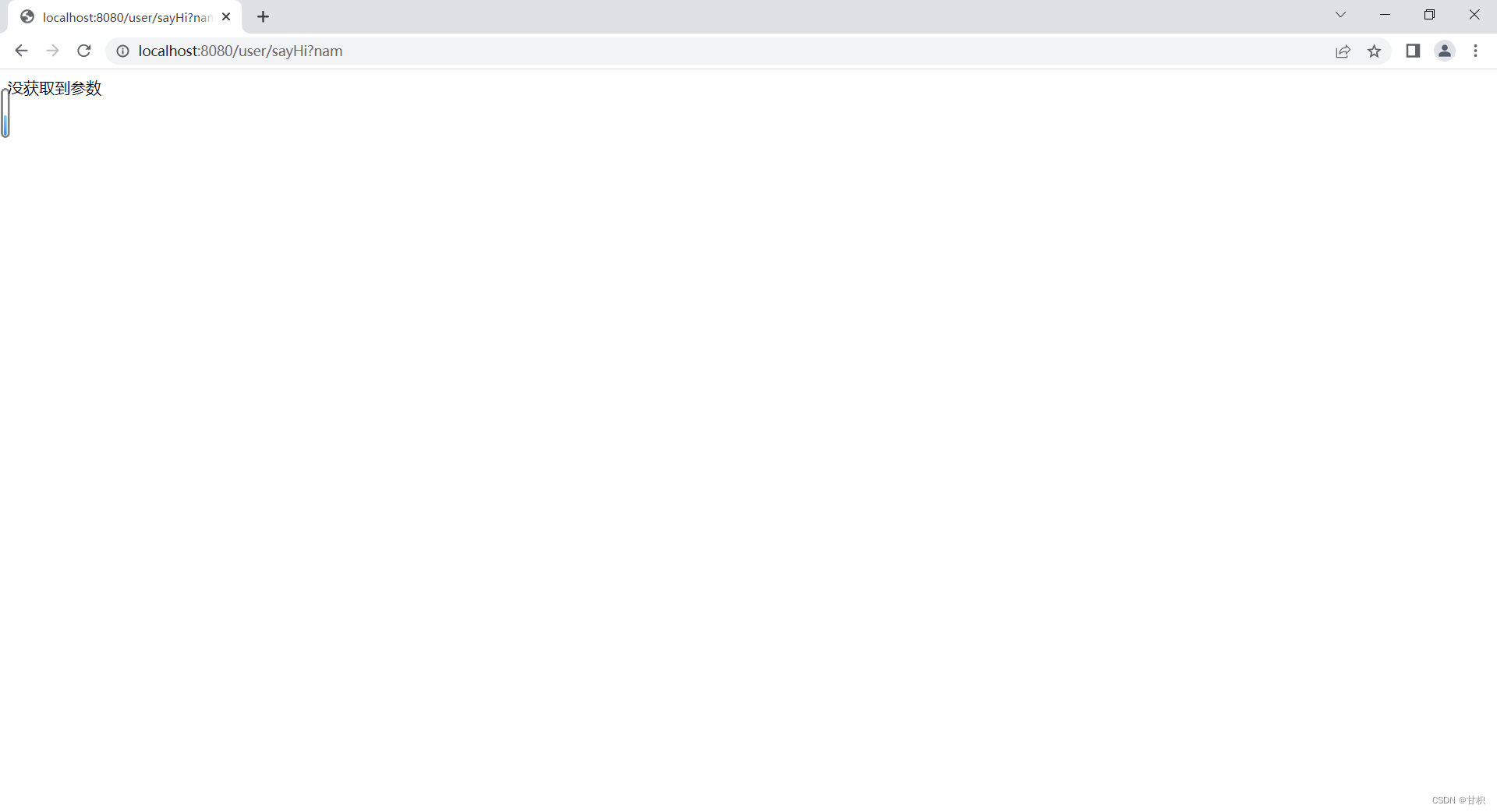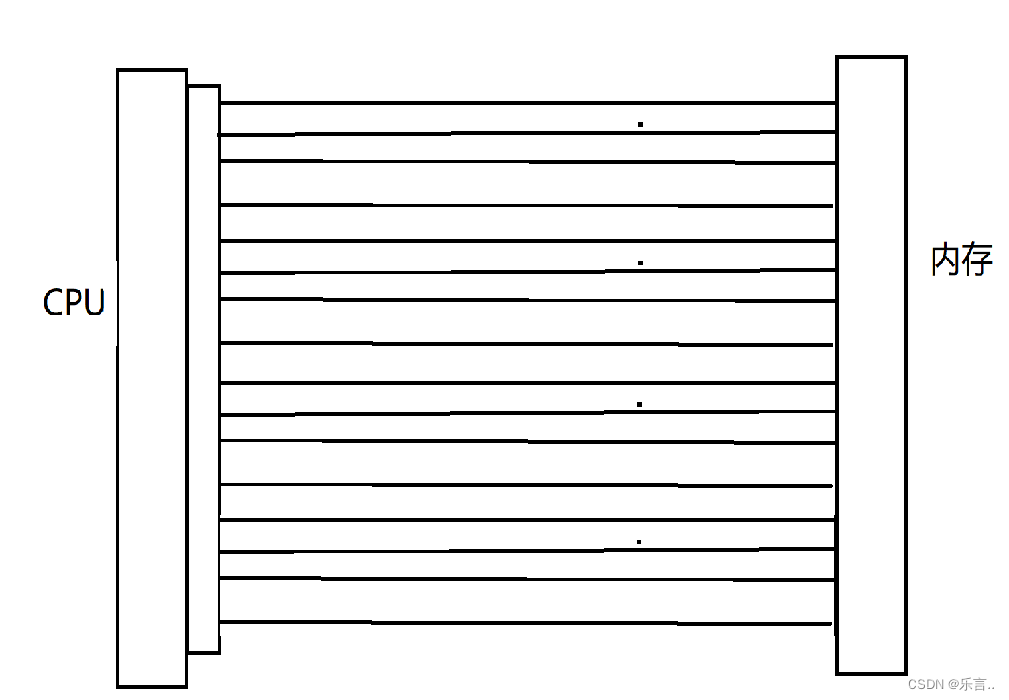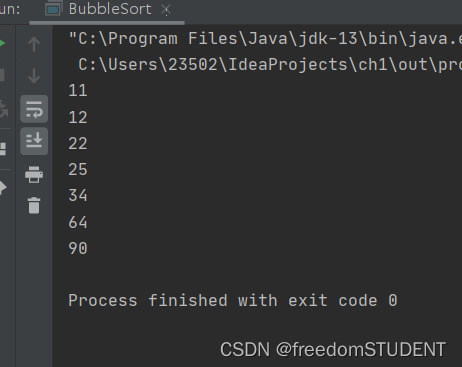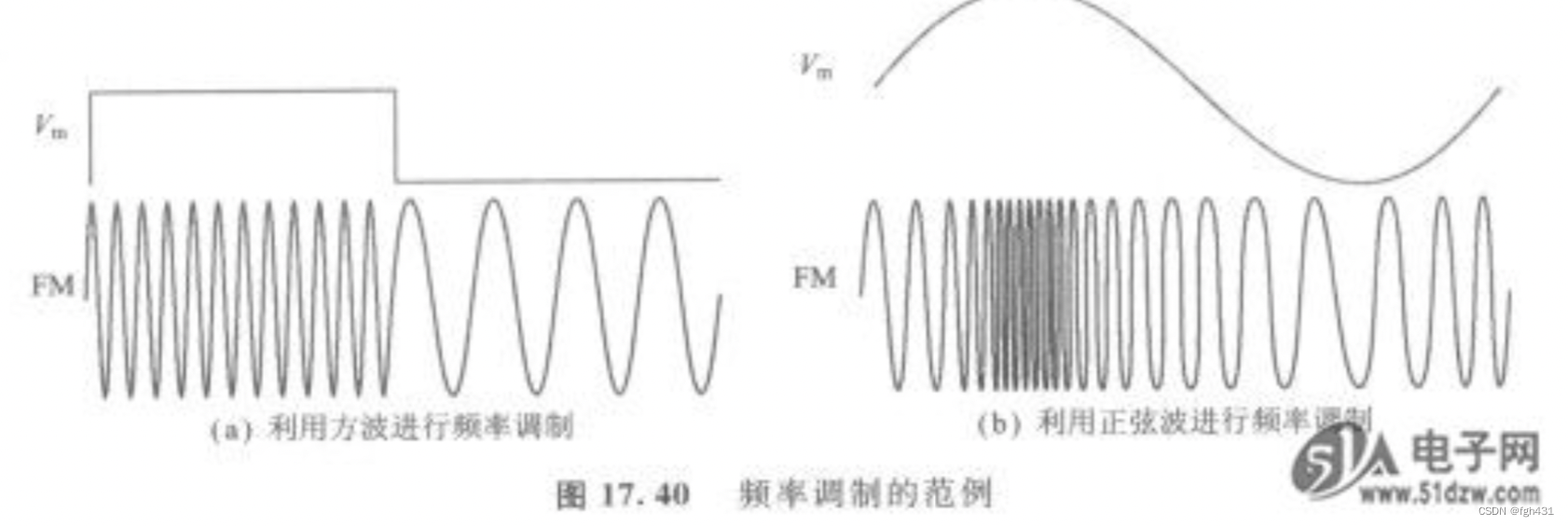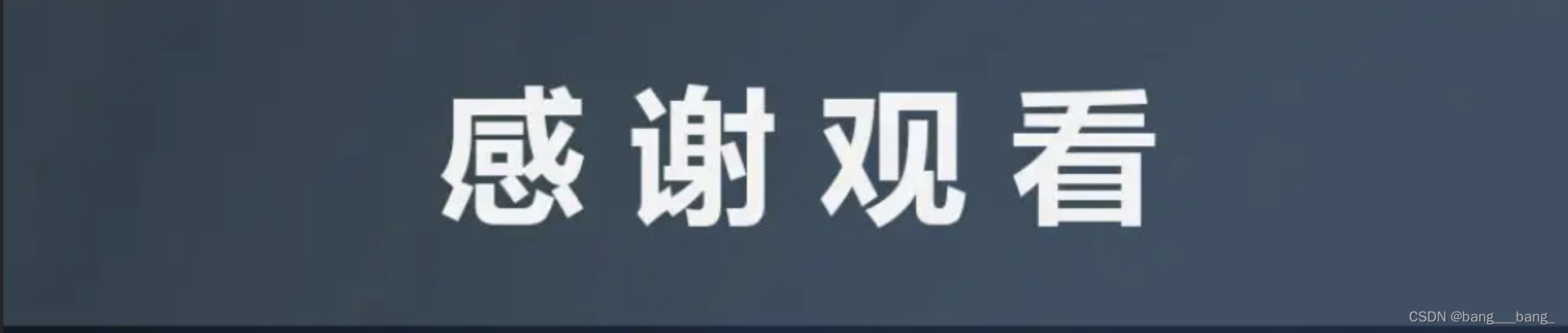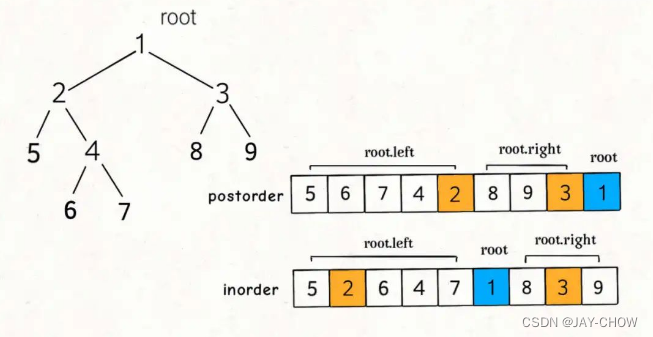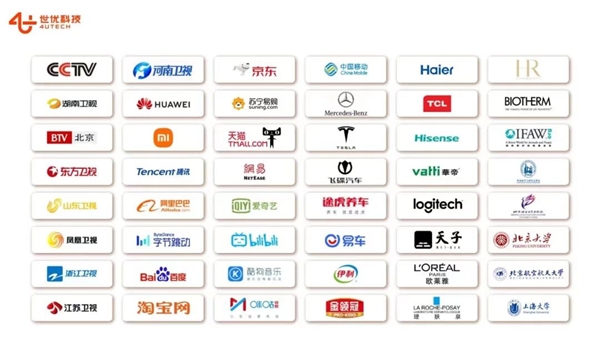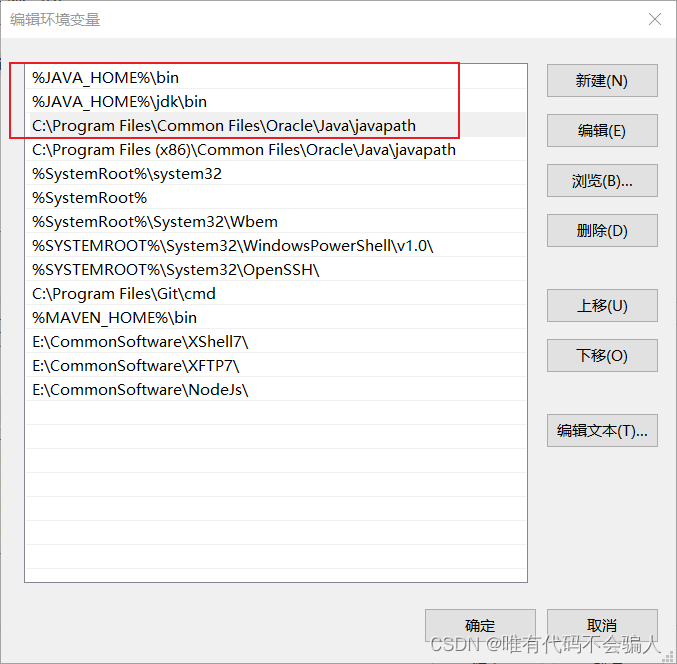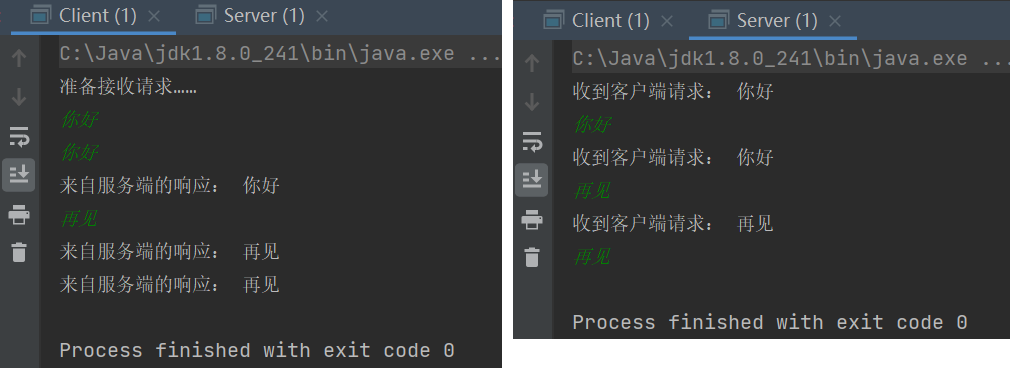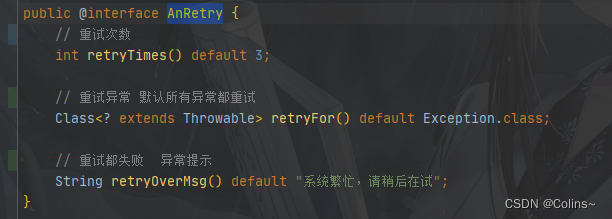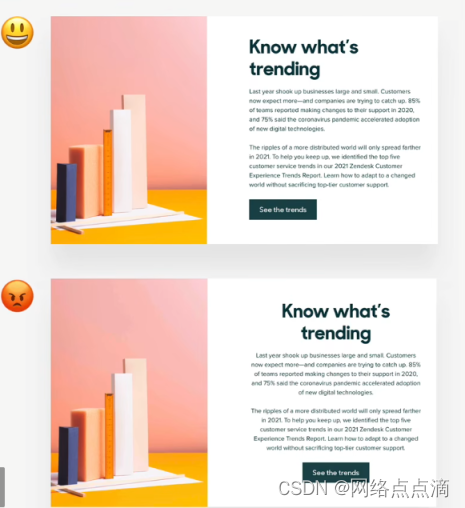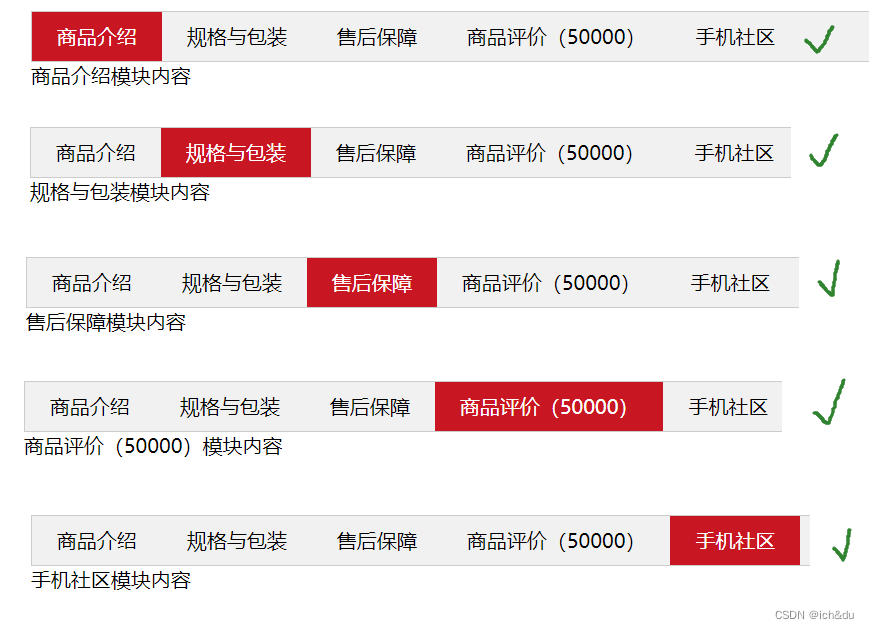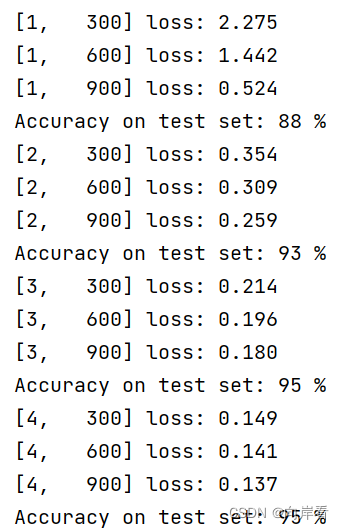文章目录
- 一、Dashboard简介
- 二、Dashboard部署安装
- 三、配置Dashboard登入用户
- 1、通过Token令牌登入
- 2、通过kubeconfig文件登入
- 四、Dashboard创建容器
一、Dashboard简介

Kubernetes Dashboard是一个Web UI,用于管理Kubernetes集群中的应用程序和资源。它提供了一个可视化的界面,可以方便地查看和管理Kubernetes集群中的各种资源,如Pod、Deployment、Service、ConfigMap等。Dashboard还提供了一些高级功能,如日志查看、资源监控、命名空间管理等。
官方GitHub
官方下载地址 网盘下载地址
二、Dashboard部署安装
1、下载文件并执行,国内仓库下:
wget https://gitee.com/qinziteng/K8S/raw/master/YMAL/recommended.yaml
2、默认 Dashboard 只能在集群内部访问 添加Service 类型:
vim recommended.yaml
![[外链图片转存失败,源站可能有防盗链机制,建议将图片保存下来直接上传(img-IdGaQxFF-1682320135592)(D:\MD归档文档\IMG\image-20230423135247629.png)]](https://img-blog.csdnimg.cn/e395538ea4534cf5ac9e3551f2b0ed88.png)
3、修改完成确认无误后执行文件
kubectl apply -f recommended.yaml
4、查看状态 默认在 kubernetes-dashboard 名称空间下:
kubectl get pods -n kubernetes-dashboard
![[外链图片转存失败,源站可能有防盗链机制,建议将图片保存下来直接上传(img-zLYvY71n-1682320135592)(D:\MD归档文档\IMG\image-20230423120036295.png)]](https://img-blog.csdnimg.cn/6d121448b93948ff885ea88f4c186833.png)
5、查看Service暴露端口,我们使用这个端口进行访问:
kubectl get svc -n kubernetes-dashboard
![[外链图片转存失败,源站可能有防盗链机制,建议将图片保存下来直接上传(img-cdlFlUK2-1682320135592)(D:\MD归档文档\IMG\image-20230423135336569.png)]](https://img-blog.csdnimg.cn/a36890a81cae42bfbebabc6f17523ba6.png)
6、访问页面
https://IP+SVCPort
![[外链图片转存失败,源站可能有防盗链机制,建议将图片保存下来直接上传(img-WbTPa9bQ-1682320135592)(D:\MD归档文档\IMG\image-20230423143845697.png)]](https://img-blog.csdnimg.cn/20d9e1cb9113418c919f349ac34cdb6e.png)
三、配置Dashboard登入用户
1、通过Token令牌登入
1、创建一个 ClusterRoleBinding 对象,并赋予cluster-admin权限,即访问整个集群的权限,包括查看和修改所有资源的权限
kubectl create clusterrolebinding dashboard-cluster-admin --clusterrole=cluster-admin --serviceaccount=kubernetes-dashboard:kubernetes-dashboard
命令参数解析:
- create:创建资源的命令
- clusterrolebinding:资源类型,表示创建一个 ClusterRoleBinding 对象
- dashboard-cluster-admin:ClusterRoleBinding 对象的名称
- clusterrole=cluster-admin:指定要绑定的 ClusterRole,这里是 cluster-admin,即具有完全访问权限的 ClusterRole。
- serviceaccount=kubernetes-dashboard:kubernetes-dashboard:指定要绑定的 ServiceAccount,这里是 kubernetes-dashboard 命名空间下的 kubernetes-dashboard ServiceAccount
查看创建的secret
kubectl get secret -n kubernetes-dashboard
![[外链图片转存失败,源站可能有防盗链机制,建议将图片保存下来直接上传(img-G55RuFcE-1682320135593)(D:\MD归档文档\IMG\image-20230423140347841.png)]](https://img-blog.csdnimg.cn/818c99e4fdab40d19908919898f125fa.png)
2、获取token信息:
kubectl describe secret $(kubectl get secret -n kubernetes-dashboard|grep kubernetes-dashboard-token*|awk '{print $1}') -n kubernetes-dashboard|egrep -w token:
查看token信息如下圈住信息:
![[外链图片转存失败,源站可能有防盗链机制,建议将图片保存下来直接上传(img-WPfscWYa-1682320135593)(D:\MD归档文档\IMG\image-20230423150818110.png)]](https://img-blog.csdnimg.cn/8707d9af51184555838d6200632df341.png)
3、将token信息复制到浏览器下面即可管理K8S集群了
![[外链图片转存失败,源站可能有防盗链机制,建议将图片保存下来直接上传(img-rOHDMtPZ-1682320135593)(D:\MD归档文档\IMG\image-20230423151001708.png)]](https://img-blog.csdnimg.cn/4da4a9b1f72c4a319236e672cd9b6b8a.png)
2、通过kubeconfig文件登入
1、创建cluster集群
cd /etc/kubernetes/pki
kubectl config set-cluster kubernetes --certificate-authority=./ca.crt --server="https://16.32.15.201:6443" --embed-certs=true --kubeconfig=/root/dashboard-admin.conf
执行完成后会 /root/dashboard-admin.conf 生成文件
cat /root/dashboard-admin.conf
2、创建credentials
TOKEN=$(kubectl get secret $(kubectl get secret -n kubernetes-dashboard|grep kubernetes-dashboard-token*|awk '{print $1}') -n kubernetes-dashboard -o jsonpath={.data.token}|base64 -d)
kubectl config set-credentials dashboard-admin --token=$TOKEN --kubeconfig=/root/dashboard-admin.conf
3、创建context
kubectl config set-context dashboard-admin@kubernetes --cluster=kubernetes --user=dashboard-admin --kubeconfig=/root/dashboard-admin.conf
4、切换context的current-context是dashboard-admin@kubernetes
kubectl config use-context dashboard-admin@kubernetes --kubeconfig=/root/dashboard-admin.conf
5、把 /root/dashboard-admin.conf 这个文件下载到本地,之后上传到WEB页面登入即可
![[外链图片转存失败,源站可能有防盗链机制,建议将图片保存下来直接上传(img-VizE88k4-1682320135594)(D:\MD归档文档\IMG\image-20230424144253809.png)]](https://img-blog.csdnimg.cn/9b7ad738220c4a019427d3bccdecc51e.png)
四、Dashboard创建容器
1、登入上dashboard后点击加号进行添加,如下图:
![[外链图片转存失败,源站可能有防盗链机制,建议将图片保存下来直接上传(img-5uY6BEZa-1682320135594)(D:\MD归档文档\IMG\image-20230424145526974.png)]](https://img-blog.csdnimg.cn/fb1aaec6454d46aca63fd0c159877fb6.png)
2、等待Pod全部启动后,查看Service映射端口
![[外链图片转存失败,源站可能有防盗链机制,建议将图片保存下来直接上传(img-aeli0IS7-1682320135594)(D:\MD归档文档\IMG\image-20230424150729067.png)]](https://img-blog.csdnimg.cn/6bbb9f5f612c4ef69de615b6c40eef9a.png)
3、通过映射端口访问网页
![[外链图片转存失败,源站可能有防盗链机制,建议将图片保存下来直接上传(img-583XQqOr-1682320135595)(D:\MD归档文档\IMG\image-20230424150834674.png)]](https://img-blog.csdnimg.cn/db00b4386e394fb0a6a8a3b40b32b491.png)
OK,至此结束!